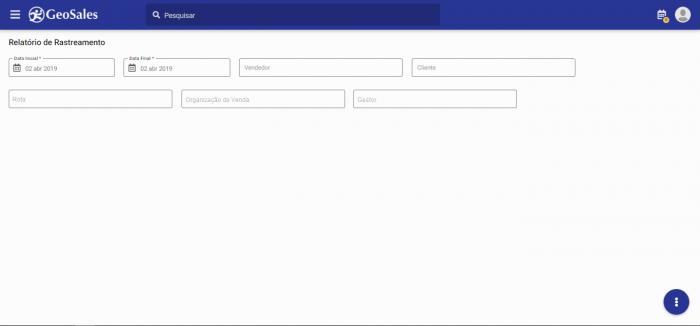Mudanças entre as edições de "Relatório de Execução da Rota"
| (Uma revisão intermediária pelo mesmo usuário não está sendo mostrada) | |||
| Linha 10: | Linha 10: | ||
|- | |- | ||
| 13/05/2019 || Ana Júlia || Alteração do documento | | 13/05/2019 || Ana Júlia || Alteração do documento | ||
| + | |- | ||
| + | | 29/05/2019 || Ana Júlia || Alteração do layout | ||
|- | |- | ||
|} | |} | ||
| Linha 40: | Linha 42: | ||
* Vendedor; | * Vendedor; | ||
* Descrição da rota; | * Descrição da rota; | ||
| − | * Data | + | * Data da ação; |
* Cadastro; | * Cadastro; | ||
* Atendimento (Se o cliente foi atendido ou não na rota); | * Atendimento (Se o cliente foi atendido ou não na rota); | ||
Edição atual tal como às 13h29min de 11 de julho de 2019
Histórico de Alterações
| Data | Quem | Comentários |
|---|---|---|
| 02/04/2019 | Ana Júlia | Criação do documento |
| 29/04/2019 | Inaldo França | Envio do Documento para a SERVENG |
| 13/05/2019 | Ana Júlia | Alteração do documento |
| 29/05/2019 | Ana Júlia | Alteração do layout |
Necessidade
Atualmente os vendedores da Serveng utilizam da funcionalidade da rota para atender os clientes. Os gestores precisam fazer o acompanhamento do atendimento da rota do cliente, porém, o GeoSales não disponibiliza uma visão de atendimento da rota.
Solução
Para que os gestores consigam visualizar o atendimento da rota será necessário criar um Relatório de Execução da Rota.
Implementação
Desenvolvimento
- Tela de extração do Relatório de Execução da Rota
O Relatório de execução da Rota será extraído através da tela de 'Relatório de Rastreamento'. Nesta tela conterá os filtros de período, vendedor, cliente, rota, organização de venda e gestor. Vale salientar, que o filtro de período buscará as rotas executas na data selecionado.
- Salvar as informações de pedidos e justificativas na rota
Quando houver uma justificativa ou pedido na rota, o campo CD_ROTA da tabela de PEDIDO e JUSTIFICATIVA, serão preenchidas. Desta forma, o relatório de execução de rota levará em consideração a rota em que houve pedido ou justificativa.
- Relatório de Execução da Rota
Para que o gestor consiga visualizar as rotas que foram executadas, será necessário criar um relatório Execução da Rota. Neste relatório será exibido as seguintes informações:
- Cliente;
- Vendedor;
- Descrição da rota;
- Data da ação;
- Cadastro;
- Atendimento (Se o cliente foi atendido ou não na rota);
- Ação (Se houve justificativa de não venda ou cadastro de pedido);
- Última Visita.
O código e nome do vendedor e cliente serão concatenados, como, por exemplo: Código(50) + Nome(José) = Resultado (50 - José)
Caso o vendedor tenha atendido um cliente na rota, de acordo com o período selecionado, o campo 'Atendimento' deverá ser preenchido com o status 'Atendido', porém, se não houver atendimento o campo 'Atendimento' deverá ser preenchido com 'Não atendido'. Além disso, se o cliente tiver sido atendido fora da rota, o sistema deverá exibir no campo 'Atendimento' a informação 'Fora da Rota'.
Para que usuário consiga distinguir quais pedidos foram cadastrados no portal e mobile, será criado o campo 'Cadastro'. Este campo poderá receber o nome 'portal' ou 'mobile'. Caso o pedido ou justificativa tiverem sido cadastrado no portal o sistema setará o campo 'Cadastro' como 'Portal'. Caso o pedido ou justificativa tiverem sido cadastradas no mobile, o sistema setará o campo 'Cadastro' como mobile.
O campo 'Ação' exibirá o que foi feito no atendimento da rota. Caso o vendedor tenha realizado uma justificativa, o relatório deverá exibir o nome da justificativa realizada. Caso o vendedor tenha cadastrado um pedido, seja ele de orçamento ou um pedido efetivado, o sistema deverá exibir o código do pedido.
Somente os usuários que possuírem vinculação com a ação de gerar o relatório de Execução da Rota, poderá gera-lo. Além disso, os vendedores que não tiverem vinculações com rota, não serão exibidos nesse relatório. Esse relatório poderá ser extraído somente em formato XLS.
Caso o pedido ou a justificativa tenha sido cadastrado no portal, o sistema entenderá que o pedido ou justificativa foram cadastrados fora da rota. Tendo em vista que o rastreamento só é feito no mobile.
O campo 'Última Visita' exibirá a data da última visita que o cliente recebeu. Para que seja possível mapear a última visita, o usuário deverá conter de forma obrigatória rastreamento, pois de acordo com as coordenadas enviadas ao GeoSales será possível denifir se o vendedor esteve ou não no cliente. Dentro dessa última visita o sistema deverá levar em consideção as seguintes ações: Cadastro de pedido, Justificativa e Check-in.
Além disso, será necessário criar a configuração ID_METROS_CLIENTE_ULT_VISITA, essa configuração será utilizada para definir em quantos metros de distância do cliente o sistema deverá levar em consideração para informar se o vendedor esteve presente ou não no cliente. A configuração ID_METROS_CLIENTE_ULT_VISITA receberá valores numéricos, por padrão o sistema deverá setar o valor para '200'.
Vale salientar, que caso o vendedor não possua rastreamento o sistema deverá exibir o campo 'Última Visita' em branco.
Regras de Negócios
[RN1] - O gestor deverá ter vinculo com vendedores que possuem rota para que seja extraído um Relatório de Execução da Rota.
[RN2] - Caso o gestor não possua vinculo com vendedores que possuam rota, o Relatório de Execução da Rota será gerado em branco.
[RN3] - Os protótipos contidos nesse documento são meramente ilustrativos e podem sofrer alterações.
[RN4] - O Relatório de Execução da Rota será desenvolvido exclusivamente no GeoSalesEVO.
Resultados Esperados
Protótipos
- Tela de extração
- Layout Relatório
Aprovação
Considero aprovada a documentação da funcionalidade especificada acima, e autorizo a implementação da mesma no Sistema GeoSales, em nome da Organização a qual estou vinculado.
GeoSales
| Setor | Aprovado Por | Data |
|---|---|---|
| Desenvolvimento - GeoSales | Anderson Gomes | 13/05/2019 |
| Integração - GeoSales | ||
| Configurações - GeoSales |
Empresa solicitante
| Setor | Aprovado Por | Data | Assinatura |
|---|---|---|---|
| Gerente TI - Cliente | |||
| Gerente de Projeto - Cliente | |||
| Gerente Comercial - Cliente |